在通讯簿上注册IP传真目的地
通过在通讯簿中注册常用的IP传真发送目的地和发送条件,您可以轻松地发送传真。
注册IP传真的目的地和发送条件
 在主页画面上按[通讯簿]。
在主页画面上按[通讯簿]。
 在通讯簿画面上按[注册]。
在通讯簿画面上按[注册]。
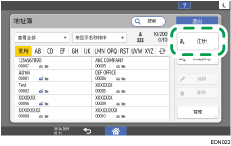
设置项显示画面取决于机器实施的RICOH Always Current Technology版本。
 在[名称]选项卡中输入目的地的信息,然后选择一个标题来对它进行分类。
在[名称]选项卡中输入目的地的信息,然后选择一个标题来对它进行分类。
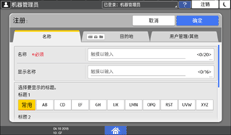
 按[目的地]选项卡
按[目的地]选项卡 [传真]。
[传真]。
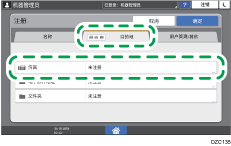
 指定IP传真目的地和发送条件。
指定IP传真目的地和发送条件。
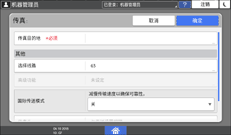
传真目的地:输入IP传真目的地。根据网络环境指定IP地址、主机名和本机传真号码。
选择线路:从[H.323]或[SIP]中选择要使用的协议。请咨询管理员要选择哪一个。
传真头:选择目的地接收页上打印的发件人名称。提前注册传真头。
标签插入:指定目的地接收页上打印的名称(标题+名称)和固定短语。
 按[用户管理/其他]选项卡,并指定所需设置。
按[用户管理/其他]选项卡,并指定所需设置。
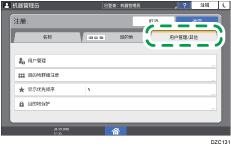
用户管理:输入验证信息以登录和使用机器。
目的地群组注册:根据需要,选择此地址所属的群组。提前注册群组。
显示优先顺序:目的地按照优先级顺序排列时,优先级较高的目的地在优先级较低的目的地之前显示。优先级相同的目的地会按照注册顺序显示。
目的地保护:选中此复选框以要求输入保护代码才能选择目的地。
 按[确定]。
按[确定]。
 完成该步骤后,按[主页](
完成该步骤后,按[主页]( )。
)。
更改/删除注册数据(如IP传真号码)
如果删除用于个人邮箱的目的地,文件传送将失败。请在删除目的地之前,从个人邮箱中排除该目的地。
 在主页画面上按[通讯簿]。
在主页画面上按[通讯簿]。
 在通讯簿画面上选择要更改/删除的目的地。
在通讯簿画面上选择要更改/删除的目的地。
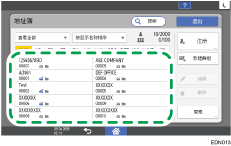
设置项显示画面取决于机器实施的RICOH Always Current Technology版本。
您可以一次删除多个目的地。
 按[编辑]或[删除]以更改或删除目的地信息。
按[编辑]或[删除]以更改或删除目的地信息。
 完成更改/删除后,按[主页](
完成更改/删除后,按[主页]( )。
)。
